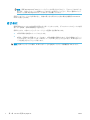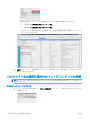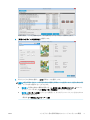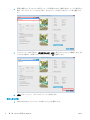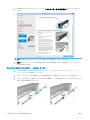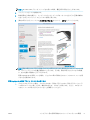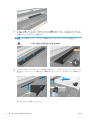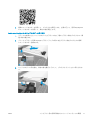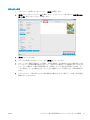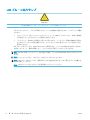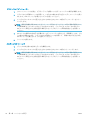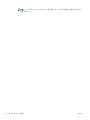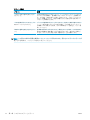HP Latex 1500 プリンタ
HP Latex 3000 プリンタ シリーズ
両面 Day Night Kit ユーザー ガイド

© Copyright 2016 HP Development Company,
L.P.
第 1 版
法律に関する注記
ここに記載した内容は、予告なしに変更す
ることがあります。
HP 製品およびサービスの保証は、該当する
製品およびサービスに付属する明示された
保証書の記載内容に限られるものとしま
す。本書中のいかなる記載も、付加的な保
証を構成するものとして解釈されないもの
とします。弊社は、本書に含まれる技術上
または編集上の誤りおよび欠落について、
一切責任を負うものではありません。
安全に関する注記
操作と安全に関する指示をお読みになり、
それらの指示に従ってプリンタを開始して
ください。
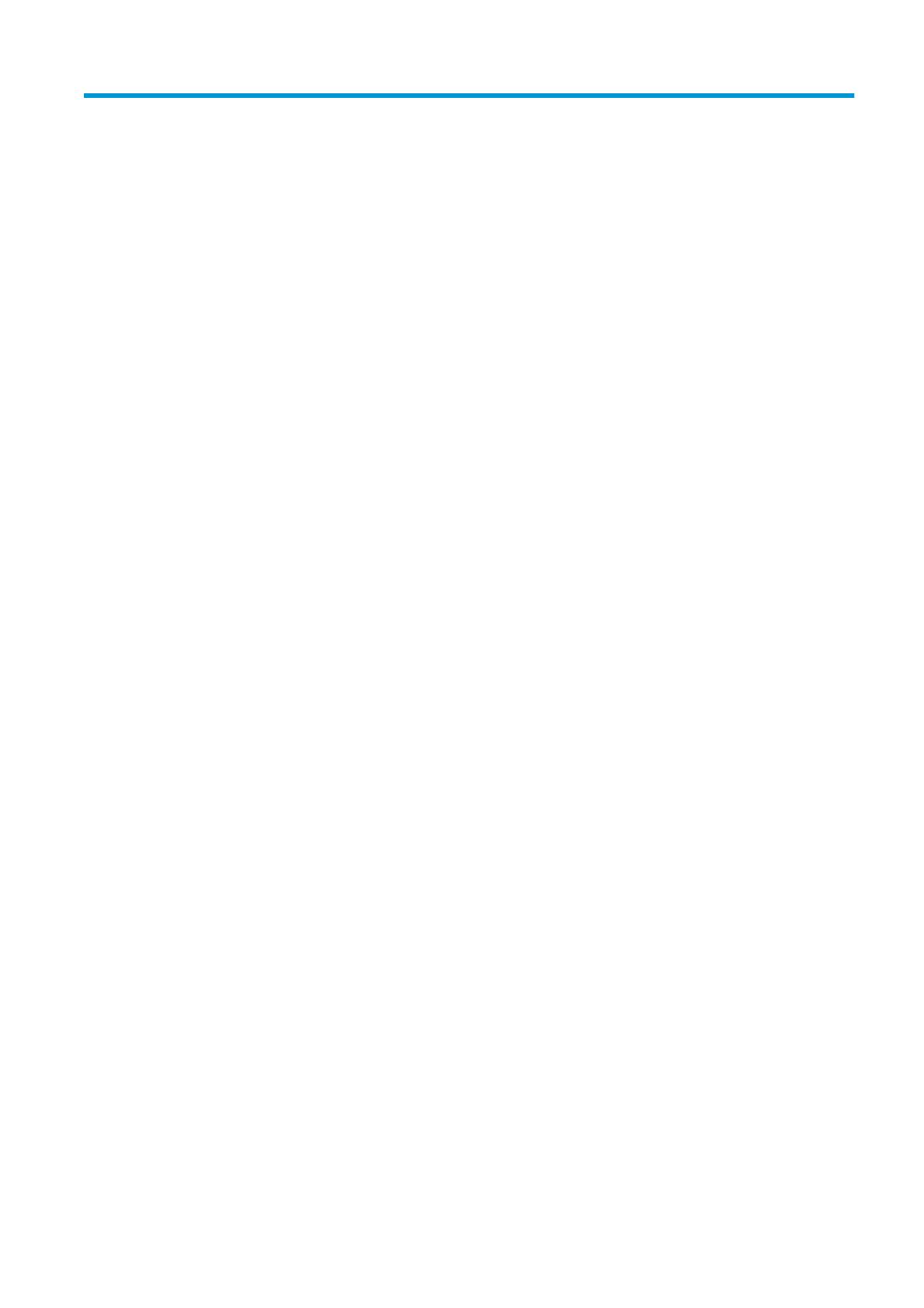
目次
1 HP Latex 両面 Day Night Kit ................................................................................................................................................................... 1
キットのコンポーネント .................................................................................................................................................... 1
はじめに ................................................................................................................................................................................... 2
両面バックライトの印刷手順 ........................................................................................................................................... 3
バックライト用の両面印刷向けのイメージ コンテンツの準備 ........................................................................... 4
LED プルーフ出力ランプ .................................................................................................................................................. 14
2 ハードウェア保守 ............................................................................................................................................................................... 15
両面 Day Night Kit のプラテン素材プロテクタを交換します。 ........................................................................... 15
両面 Day Night Kit の素材エッジ ホルダーの交換 ..................................................................................................... 16
両面 Day Night Kit ランプのクリーニング ................................................................................................................... 17
3 Print Care 診断 ....................................................................................................................................................................................... 19
作業担当者による診断 ...................................................................................................................................................... 19
4 システムのエラーとアラート ......................................................................................................................................................... 21
JAWW iii

iv JAWW

1
HP Latex 両面 Day Night Kit
HP Latex 両面 Day Night Kit を使用すると、どのような光でもきれいな色で表示される (日中は順光、夜
間は逆光) 屋外用の両面印刷を半透明素材に簡単に行うことができます。
注記:このビデオは、HP Latex 1500 および HP Latex 3000 シリーズ プリンタに適用されます。
キットのコンポーネント
1. プラテン素材プロテクタ、2 ユニット
2. テンショナ、6 ユニット
3. 両面 Day Night Kit 素材エッジ ホルダー、2 ユニットおよび予備ストリップ 10 本
4. 3000 シリーズのみ:通常素材エッジ ホルダー、4 ユニットおよび予備ストリップ 20 本
JAWW
キットのコンポーネント
1

重要:両面 Day Night Kit が 3000 シリーズ プリンタに取り付けられたら、元のエッジ ホルダーを
取り外し、代わりにキットに付属のエッジ ホルダーを使用してください。新しい通常のエッジ
ホルダーと両面 Day Night Kit のエッジ ホルダーが付属しています。
両面バックライト ジョブを印刷すると、素材の取り付け/取り外し方法に関する情報が Internal Print
Server に表示されます。
はじめに
両面印刷では、ロールへの巻き取り設定のみサポートされています。デュアル ロール スピンドルを使
用している場合、両面印刷は実行できません。
両面ジョブは、1 組のリッピング イメージとして定義する必要があります。
●
A 面が印刷する最初のイメージになります。
●
B 面は、印刷する 2 番目のイメージであり、A 面の裏側に印刷されます。常に自動的にミラーリ
ングされます。デフォルトでは、B 面のイメージは A 面と同じとみなされます。B 面に別のイメ
ージを指定するオプションがあります。
重要:両面バックライトの場合、B 面でサポートされる最大レンダリング解像度は 300 ppi です。
2
第 1 章 HP Latex 両面 Day Night Kit
JAWW

両面バックライトの印刷手順
両面バックライト印刷の基本的な手順:
フロント (A 面):印刷用の素材ロールを選択して取り付ける
1. 両面バックライト印刷に適した素材のロールを選択します。半透明の素材にする必要がありま
す (逆光時にある程度の光を通します)。ブロックアウト (不透明な素材) の両面印刷の場合、
http://www.hp.com/でユーザー ガイドを参照してください。
重要:プラテン素材プロテクタが取り付けられていないことを確認します。取り付けられている
場合は、取り外します。取り外さないと、素材送りセンサーが素材を認識できず、素材送りと全
体的な印刷品質に影響を及ぼします。
2. Internal Print Server で、[素材の取り付け] をクリックして [ロールに巻き取り] 設定、[シングル ロ
ール] ([デュアル ロール]オプションをオフにします) の順の選択し、[A 面の取り付け] オプション
をオンにします。素材ができるだけ中央になるように注意しながら素材経路に素材を通し、アウ
トプット スピンドルの芯に固定します。
3. 使用している素材を選択するには、2 つのオプションがあります。
●
選択肢 1: 汎用的な素材の種類を選択します。[素材の種類]ドロップダウン リストをクリッ
クし、取り付け済みの素材を選択します。
A 面バックライトに適した汎用素材は、[一般的
な A 面 - 半透明の PVC バナー] (PVC バックライト バナー用) または [一般的な A 面 - 半透明
紙] (バックライト用紙用) です。
●
選択肢 2: 特定の素材のカスタマイズ済み設定をダウンロードします。[オンライン検索] ボ
タンをクリックし、特定の素材ブランドと名前を探します。
JAWW
両面バックライトの印刷手順
3

両面 Day Night アプリケーションの素材には、以下の規則で名前がついています。
—
<
素材名
> [– 両面/Day Night モード– A 面]
—
<
素材名
> [– 両面/Day Night モード– B 面]
このウィンドウで素材が見つかった場合、A 面と B 面の印刷用に両方の素材をダウンロード
してインストールします。
4
. [完了] をクリックし、自動素材取り付けチェックを開始します。続ける前に、取り付けプロセス
が終了するまで待ちます。
バックライト用の両面印刷向けのイメージ コンテンツの準備
注記:
イメージは、最大 300 ppi の RIP でラスタライズできます (B 面では 600 ppi イメージはサポート
されていません)。
両面印刷バックライト ジョブの作成
1. プリンタの Internal Print Server で、[ジョブの追加] をクリックし、対応するフォルダからジョブ
を選択します。
4
第 1 章 HP Latex 両面 Day Night Kit
JAWW

両面印刷は、ここから開始するか、次に説明するプロセスに従って開始できます。
2. [両面バックライト (半透明素材)] を選択します。
3. 取り付けられた素材を選択し、[A 面] 印刷モードを選択します。
重要:
A 面を印刷する前に、B 面印刷の素材の種類と印刷モードを選択します。適切な素材の種
類は、以下の方法で選択することができます。
●
選択肢 1: 汎用的な素材の種類を選択する:[一般的な B 面 - 半透明の PVC バナー] (PVC バッ
クライト バナー用) または [一般的な B 面 - 半透明紙] (バックライト用紙用).
●
選択肢 2: [オンライン検索] オプションを使用して、すでにダウンロードしているカスタムの
素材の種類を使用する:
<
素材名
> [– 両面/Day Night モード– B 面]
JAWW
バックライト用の両面印刷向けのイメージ コンテンツの準備
5

4. 表面と裏面には、デフォルトでは同じイメージが印刷されます。裏面に別のイメージを指定する
場合、ダイアログ ウィンドウの左上部分、またはイメージの右下にあるイメージ名を選択しま
す。
5. ジョブ メニューの右下部分に、[今印刷された面:A 面] と表示されていることを確認します。表
示されない場合は、[印刷] ドロップダウン リストで [A] を 選択します。
6. [保存] をクリックして、ダイアログ ウィンドウを閉じます。
表面 (A 面) の印刷
1. Internal Print Server ジョブ キューで作成したジョブを選択します。
6
第 1 章 HP Latex 両面 Day Night Kit
JAWW

重要:A 面を印刷する前に、B 面印刷の素材の種類と印刷モードを選択します。適切な素材の種
類は、以下の方法で選択することができます。
●
選択肢 1: 汎用的な素材の種類を選択する:[一般的な B 面 - 半透明の PVC バナー] (PVC バッ
クライト バナー用) または [一般的な B 面 - 半透明紙] (バックライト用紙用).
●
選択肢 2: [オンライン検索] オプションを使用して、すでにダウンロードしているカスタムの
素材の種類を使用する:
<
素材名
> [– 両面/Day Night モード– B 面]
2. [印刷] をクリックします。B 面の印刷時に登録マークが正確に検出されるように、素材の上に来
るキャリッジの位置自体とプラテン バックライト照明レベルが素材の透光性に応じて自動的に
調整されます。素材が半透明ではない場合、エラーが発生し、印刷が開始されません (ブロック
アウト素材の両面印刷の場合は、別のワークフローに従う必要がある点に注意してください。
http://www.hp.com/にあるプリンタのユーザー ガイドを参照してください)。登録マークは、コピ
ーが Internal Print Server で選択されている場合のみ、素材 A 面の最初から最後までと、各コピー
の先頭にある素材全体にも印刷されます。コピーを RIP で選択した場合、側面登録マークのみが
印刷されます。最高の結果を得るため、コピーは
Internal Print Server で選択してください。
3. A 面の印刷が終了するまで待ちます。
裏面 (B 面) に印刷する前にロール紙を巻き直す
1. [素材の取り付け] ボタンをクリックし、ダイアログ ウィンドウを開きます。素材が取り外される
ことを示す警告がプリンタに表示されます。[はい] をクリックして次に進みます。
JAWW
バックライト用の両面印刷向けのイメージ コンテンツの準備
7

2. 素材の取り付けダイアログ ウィンドウで [A 面の取り外し方 (半透明素材)] オプションをオンに
します。
重要:[素材] ダイアログ ウィンドウに表示される手順にしっかりと従います。
3. [完了] をクリックしてロール紙の巻き直しプロセスを開始します。素材がインプット スピンド
ルに巻き直されます。
裏面 (B 面) に印刷するための素材ロール紙を取り付けます。
1. プラテン素材プロテクタを取り付けます。9 ページの両面 Day Night Kit の素材プラテン プロ
テクタの取り付けを参照してください。
2. インプット スピンドルを緩めてロール紙を緩めます。両端のスピンドル ラッチを開きます。
3. スピンドルからロール紙を取り外して約 180 度回転し、反対側のスピンドルに付け替えます。B
面が上向きの印刷面となります。
8
第 1 章 HP Latex 両面 Day Night Kit
JAWW

注記:HP Latex 3000 プリンタ シリーズをお使いの場合、構造が多少異なることがあります。
4. インプット スピンドルを緩めます。
5. 素材経路から素材を挿入し、インプットからアウトプットがまっすぐになるように正確に軸合わ
せをしながらアウトプット スピンドルに装着し直します。
6. [素材の取り付け] ウィンドウで [B 面を取り付ける] をオンにし、[完了] をクリックします。
注記:現在の高さではプラテン素材プロテクタが取り付けられた端を安全にスキャンできない場
合、キャリッジ ビームの位置が自動的に上がります。その後、素材の取り付けプロセスの最後
に、前の位置に自動的に上げ下げされます。
両面 Day Night Kit を使用している場合、ジョブの B 面に印刷するにはいくつかのエレメントを取
り付ける必要があります。
両面 Day Night Kit の素材プラテン プロテクタの取り付け
1. プロテクタをプラテンに置き、プロテクタの向こう側をプラテンの向こう側 (プラテンとローラ
ーの間のスペース) に落とします。磁気があるため、おのずと付着します。ただし、LED ガイド
ではなくベースに取り付けられていることを確認してください。
JAWW
バックライト用の両面印刷向けのイメージ コンテンツの準備
9

2. プラテンを覆っているプラテン素材プロテクタの繊維をはがします。プロテクタでプラテン全
体が覆われるようにするか、2 つのプロテクタを使用します。少なくとも印刷コンテンツがすべ
て覆われるようにすることが重要です。
重要:ラベル面を下にして、プラテンに接触するようにプラテン プロテクタを置きます。
3. プラテン プロテクタへのテンションが適切になるように、プラテンとダイバーター ホイールの
間にテンショナ エレメントを置きます。繊維が平らになっていて、しわがないことを確認してく
ださい。
取り付けビデオも参照してください。
10
第 1 章 HP Latex 両面 Day Night Kit
JAWW

4. 通常のエッジ ホルダーを使用して、プロテクタを固定します。必要に応じて、両面 Day Night Kit
のエッジ ホルダーも使用して、素材の端を固定します。
Double-sided Day Night Kit のエッジ ホルダーの取り付け
1. プリンタの前面に立ち、エッジ ホルダーをプラテンの向こう側のプラテン素材プロテクタの一番
遠い端に置きます。
2. プリンタ プラテンと両面 Day Night プラテン ランプの間にあるプラテン素材プロテクタの背面
にエッジ ホルダーを留めます。
3. エッジ ホルダーの反対側を、素材の端を覆うようにして、プロテクタ テンショナに取り付けま
す。
JAWW
バックライト用の両面印刷向けのイメージ コンテンツの準備
11

4. マイナス ドライバを使用して、エッジ ホルダーに対してテンションが適切になるように調節し
ます。
注記:プロテクタの端が素材からはみ出す場合、標準のエッジ ホルダーを使用してプロテクタを
固定します。必要な場合、両面 Day Night Kit に固有のエッジ ホルダーを使用して素材を固定しま
す。プロテクタが素材の下に隠れる場合、標準のエッジ ホルダーを使用して素材を固定します。
登録マークの適切なスキャンが可能な素材の配置
1. Internal Print Server またはプリンタでプラテン バックライト ボタンをオンにします。素材が逆光
となり、
A 面に印刷された内容を照射領域で見えるようになりました。
注記:
HP Latex 3000 プリンタ シリーズをお使いの場合、プラテン バックライトは Internal Print
Server でのみオンにできます。
2. Internal Print Server の矢印を使用して、コピーの先頭にある一番上の行の登録マークがすべて照射
領域で見えるように素材を移動します。
12
第 1 章 HP Latex 両面 Day Night Kit
JAWW

裏面 (B 面) の印刷
1. ジョブ キューで両面ジョブをクリックし、[編集] を選択します。
2. [印刷] ドロップダウン リストで [B] を選択します。ジョブ メニューの右下部分に [今印刷された
面:B 面]と表示されていることを確認します。
3. [保存]をクリックします。
4. キュー内の両面ジョブをクリックし、次に [印刷] をクリックします。
5. キャリッジが一番右の登録マークに移動し、最初の登録マークが検出されるまで素材が送られま
す。キャリッジが素材の幅全体をスキャンし、一番上の行の登録マークを検出するようになりま
した。正しい場合は、B 面の印刷が開始され、印刷プレビューに進行状況が表示されます。正し
くない場合は、マークを検出できなったことを示す警告メッセージが表示され、印刷が開始され
ません。
6. システムにより、A 面の見当と共に B 面が自動的に維持されます。硬化ゾーンの後、見当品質を
確認することができます。
JAWW
バックライト用の両面印刷向けのイメージ コンテンツの準備
13

LED プルーフ出力ランプ
火傷の恐れ
安全性の詳細については、プリンタのユーザー ガイドを参照してください。
それらのランプにより、プレスに印刷されたイメージを視覚的に検査できます。2 つのランプで構成
されます。
●
フロント ランプ:新しいユニバーサル マウント ビーム (UMB) の下に付いており、前面で視覚的
な評価を行うことができるように印刷出力を照らします。
●
バック ランプ:素材出力の背面から照らす 2 筋の LED で、バックライト印刷を視覚的に評価す
るためのプリンタ上の光源を提供します。ライト ボックス内を見るのにプリンタを停止する必
要はありません。
LED プルーフ出力ランプは、Internal Print Server を使用するか、プリンタの右側にある対応するボタン
を押すことによって、簡単に管理したり、オン/オフを切り替えたりすることができます。
注記:
HP Latex 3000 プリンタ シリーズをお使いの場合、ランプは Internal Print Server でのみオンにで
きます。
重要:アイムアウトすると、LED プルーフ出力ランプがオフになります。
注意:LED プルーフ出力ランプは、温度が高くなる可能性があるため、LED の筋に近づいて作業する
ときは注意してください。
注意:LED がついているときはランプを直接見ないようにしてください。
14
第 1 章 HP Latex 両面 Day Night Kit
JAWW

2
ハードウェア保守
両面 Day Night Kit のプラテン素材プロテクタを交換します。
プラテン素材プロテクタの遷移が破損していたり、汚れていたりする場合は交換が必要な可能性があ
ります。
注記:インクと凝縮液のシステム コンポーネントを扱う場合は、手袋の着用をお勧めします。
1. ガイドから繊維を取り除くには、ドライバを使用していずれかの端の青色のカバーを取り外しま
す。
2. ガイドから古い繊維を取り除いて廃棄します。
重要:
廃棄物の正しい処置方法については、国/地域の行政機関にお問い合わせください。
注記:インクに関する化学物質等安全データ シート (MSDS) については、http://www.hp.com/go/
msds をご覧ください。
JAWW
両面 Day Night Kit のプラテン素材プロテクタを交換します。
15

3. 新しい繊維を取ってガイドに挿入します。
重要:必ず正しい位置に置いてください。
両面 Day Night Kit の素材エッジ ホルダーの交換
エッジ ホルダーのストリップが破損または劣化している場合、交換が必要な可能性があります。
交換 (1500 プリンタ)
1. ヘッジ ホルダーがプリンタに取り付けられている場合、プラテンから取り外します。
2. エッジ ホルダーの端から破損しているストリップを取り外します。
3. キットに付属のストリップを 1 本取り、プラスチック製の末端部を固定します。柔らかい面を上
向き、粗い面を下向きにし、エッジ ホルダーがプリンタに取り付けられたら用紙と接触するよう
にしてください。
4. エッジ ホルダーを使用する場合は、プラテンに再度取り付けます。
16
第 2 章 ハードウェア保守
JAWW
ページが読み込まれています...
ページが読み込まれています...
ページが読み込まれています...
ページが読み込まれています...
ページが読み込まれています...
ページが読み込まれています...
-
 1
1
-
 2
2
-
 3
3
-
 4
4
-
 5
5
-
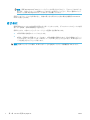 6
6
-
 7
7
-
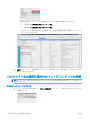 8
8
-
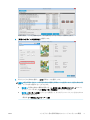 9
9
-
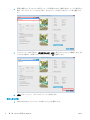 10
10
-
 11
11
-
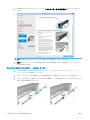 12
12
-
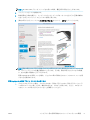 13
13
-
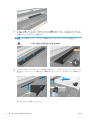 14
14
-
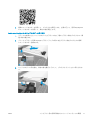 15
15
-
 16
16
-
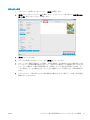 17
17
-
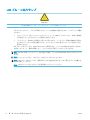 18
18
-
 19
19
-
 20
20
-
 21
21
-
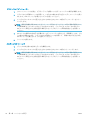 22
22
-
 23
23
-
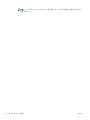 24
24
-
 25
25
-
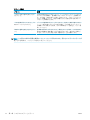 26
26
HP Latex 3100 Printer 取扱説明書
- タイプ
- 取扱説明書
- このマニュアルも適しています
関連論文
-
HP Latex 335 Print and Cut Plus Solution 取扱説明書
-
HP Latex R2000 Printer series 取扱説明書
-
HP Latex 115 Printer 取扱説明書
-
HP Latex 3500 Printer 取扱説明書
-
HP Stitch S1000 Printer 取扱説明書
-
HP Latex 800 W Printer 取扱説明書
-
HP Stitch S500 Printer 取扱説明書
-
HP DesignJet Z6610 Production Printer 取扱説明書
-
HP DesignJet Z3200 Photo Printer series ユーザーガイド
-
HP DesignJet T1120 Printer series ユーザーガイド